WORD电子小报制作公开课8K
- 格式:doc
- 大小:606.50 KB
- 文档页数:1
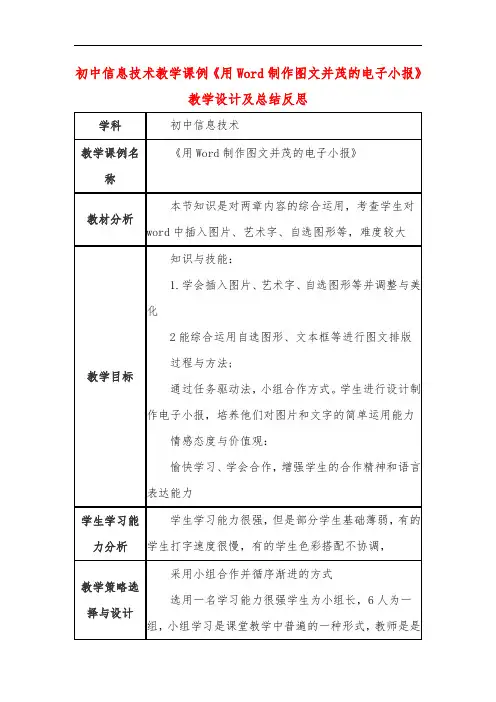
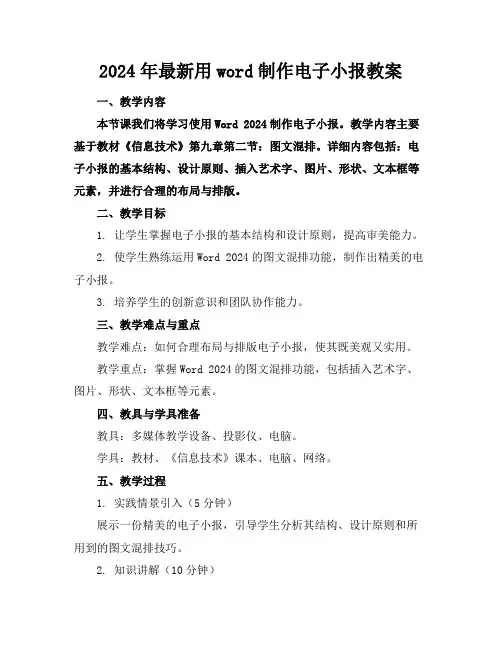
2024年最新用word制作电子小报教案一、教学内容本节课我们将学习使用Word 2024制作电子小报。
教学内容主要基于教材《信息技术》第九章第二节:图文混排。
详细内容包括:电子小报的基本结构、设计原则、插入艺术字、图片、形状、文本框等元素,并进行合理的布局与排版。
二、教学目标1. 让学生掌握电子小报的基本结构和设计原则,提高审美能力。
2. 使学生熟练运用Word 2024的图文混排功能,制作出精美的电子小报。
3. 培养学生的创新意识和团队协作能力。
三、教学难点与重点教学难点:如何合理布局与排版电子小报,使其既美观又实用。
教学重点:掌握Word 2024的图文混排功能,包括插入艺术字、图片、形状、文本框等元素。
四、教具与学具准备教具:多媒体教学设备、投影仪、电脑。
学具:教材、《信息技术》课本、电脑、网络。
五、教学过程1. 实践情景引入(5分钟)展示一份精美的电子小报,引导学生分析其结构、设计原则和所用到的图文混排技巧。
2. 知识讲解(10分钟)(1)电子小报的基本结构:、副、、图片、艺术字等。
(2)设计原则:简洁、美观、实用、创新。
(3)Word 2024图文混排功能:插入艺术字、图片、形状、文本框等元素。
3. 例题讲解(10分钟)(1)设置文档纸张大小、方向。
(2)插入艺术字作为、副。
(3)插入图片、形状、文本框,并调整位置和大小。
(4)输入内容,设置字体、字号、颜色、行距等。
(5)进行页面布局与排版。
4. 随堂练习(10分钟)让学生模仿例题,独立完成一份电子小报的制作。
5. 小组讨论与展示(15分钟)学生分成小组,讨论并修改完善自己的电子小报。
每组选代表进行展示,其他同学进行评价。
六、板书设计1. 电子小报的基本结构2. 设计原则3. Word 2024图文混排功能七、作业设计1. 作业题目:制作一份关于“2024年我的梦想”的电子小报。
2. 答案:(1)基本结构:、副、、图片、艺术字等。
(2)设计原则:简洁、美观、实用、创新。
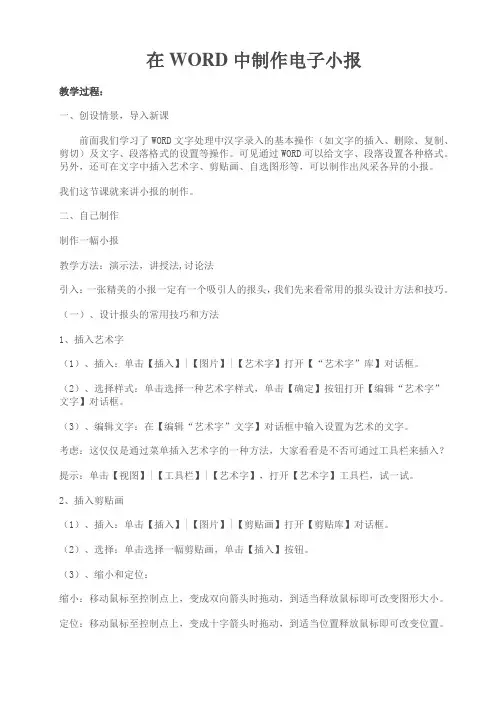
在WORD中制作电子小报教学过程:一、创设情景,导入新课前面我们学习了WORD文字处理中汉字录入的基本操作(如文字的插入、删除、复制、剪切)及文字、段落格式的设置等操作。
可见通过WORD可以给文字、段落设置各种格式。
另外,还可在文字中插入艺术字、剪贴画、自选图形等,可以制作出风采各异的小报。
我们这节课就来讲小报的制作。
二、自己制作制作一幅小报教学方法:演示法,讲授法,讨论法引入:一张精美的小报一定有一个吸引人的报头,我们先来看常用的报头设计方法和技巧。
(一)、设计报头的常用技巧和方法1、插入艺术字(1)、插入:单击【插入】|【图片】|【艺术字】打开【“艺术字”库】对话框。
(2)、选择样式:单击选择一种艺术字样式,单击【确定】按钮打开【编辑“艺术字”文字】对话框。
(3)、编辑文字:在【编辑“艺术字”文字】对话框中输入设置为艺术的文字。
考虑:这仅仅是通过菜单插入艺术字的一种方法,大家看看是不否可通过工具栏来插入?提示:单击【视图】|【工具栏】|【艺术字】,打开【艺术字】工具栏,试一试。
2、插入剪贴画(1)、插入:单击【插入】|【图片】|【剪贴画】打开【剪贴库】对话框。
(2)、选择:单击选择一幅剪贴画,单击【插入】按钮。
(3)、缩小和定位:缩小:移动鼠标至控制点上,变成双向箭头时拖动,到适当释放鼠标即可改变图形大小。
定位:移动鼠标至控制点上,变成十字箭头时拖动,到适当位置释放鼠标即可改变位置。
考虑:在选中图形后单击右键,在快捷菜单中选择【设置图片格式】对话框,选择大小选项卡后试一下能否达到大小的调整和位置的改变。
3、插入一个带阴影的椭圆形图案(1)、画椭圆:单击【插入】|【图片】|【自选图形】打开【自选图形】对话框,选择一种“基本形状”的自选图形,将“┼”形光标移到文档窗口中按下鼠标并开始拖动,当拖动到适当位置后,释放鼠标就可以完成绘制图形的操作。
试一试:如果在拖动过程中按住SHIFT键,则可以绘制出什么形状——圆形。
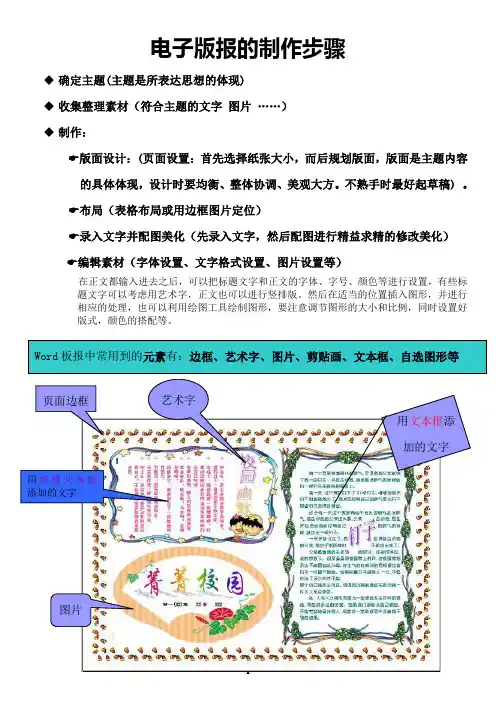
电子版报的制作步骤◆确定主题(主题是所表达思想的体现)◆收集整理素材(符合主题的文字图片……)◆制作:☜版面设计:(页面设置:首先选择纸张大小,而后规划版面,版面是主题内容的具体体现,设计时要均衡、整体协调、美观大方。
不熟手时最好起草稿) 。
☜布局(表格布局或用边框图片定位)☜录入文字并配图美化(先录入文字,然后配图进行精益求精的修改美化)☜编辑素材(字体设置、文字格式设置、图片设置等)在正文都输入进去之后,可以把标题文字和正文的字体、字号、颜色等进行设置,有些标题文字可以考虑用艺术字,正文也可以进行竖排版。
然后在适当的位置插入图形,并进行相应的处理,也可以利用绘图工具绘制图形,要注意调节图形的大小和比例,同时设置好版式,颜色的搭配等。
页面边框图片艺术字用文本框添加的文字用竖排文本框添加的文字Word板报中常用到的元素有:边框、艺术字、图片、剪贴画、文本框、自选图形等Word排版技巧直接输入文本或插入图片,那么在以后调整版面布局会遇到很大的困难,如何解决这个问题呢?技巧一:在文本框存放文字和插入图片、剪贴画,根据自己的爱好设置文本框格式:填充色和线条的颜色,并根据文字的多少、图片的显示效果随时调整文本框的大小。
技巧二:充分利用在自选图形添加文字、艺术字作标题,使电子报刊版面不再单调。
技巧三:利用自选图形做图片的边框(操作步骤:在自选图形上单击右键选添加文字后插入图片即可)。
使自己的作品充满艺术品位。
起到意想不到的效果。
技巧四:如果使用下载的边框图案,在文本框中插入边框图案后,再插入一个文本框。
这时要注意在设置文本框格式时把填充颜色设为“无填充色”,线条颜色设为“无线条颜色”。
这时的文本框就好像透明的塑料,我们添加文本就像直接添在边框图案上一样。
技巧五:在导读栏插入书签,做超级链接,能实现在各版面跳转。
技巧六:修改好以后,我们能按住SHIFT键的同时,用鼠标单击同一版面上的文本框,把这些文本框组合在一起,以防止在浏览时出现误操作。

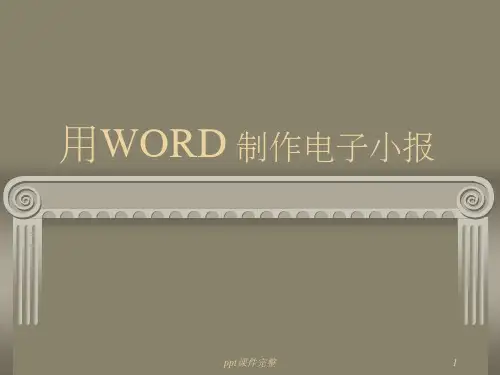
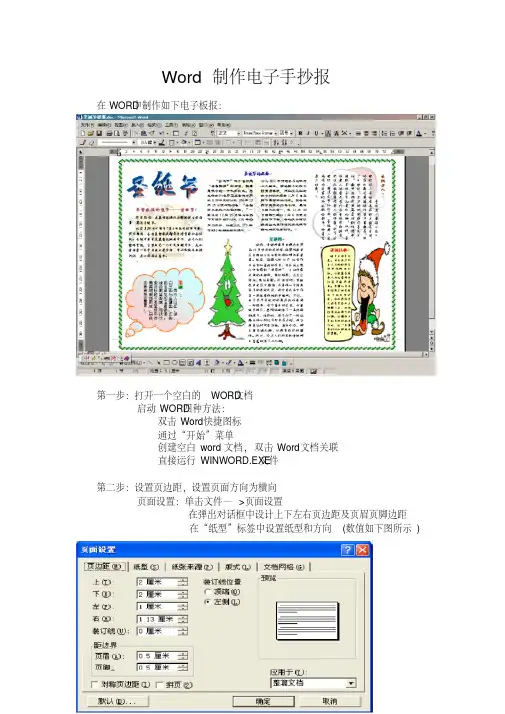
Word制作电子手抄报
在WORD中制作如下电子板报:
第一步:打开一个空白的WORD文档
启动WORD四种方法:
双击Word快捷图标
通过“开始”菜单
创建空白word文档, 双击Word文档关联
文件
直接运行WINWORD.EXE
第二步:设置页边距,设置页面方向为横向
页面设置:单击文件—>页面设置
在弹出对话框中设计上下左右页边距及页眉页脚边距
在“纸型”标签中设置纸型和方向(数值如下图所示)
第三步:利用文本框输入文字
1)输入文本框(插入文本框,或使用绘图工具栏上按钮)
2)移动文本框到相应位置(选定文本框,光标放在边框处,箭头成黑
十字时拖拽)
3)改变文本框到合适大小(选定文本框,光标放在边框的白点上成双
向箭头时拖拽)
4)设置文本框格式(选定文本框,右击文本框边线设置文本框格
式,其中颜色和线条设置如下图所示)
5)在文本框中输入文字。
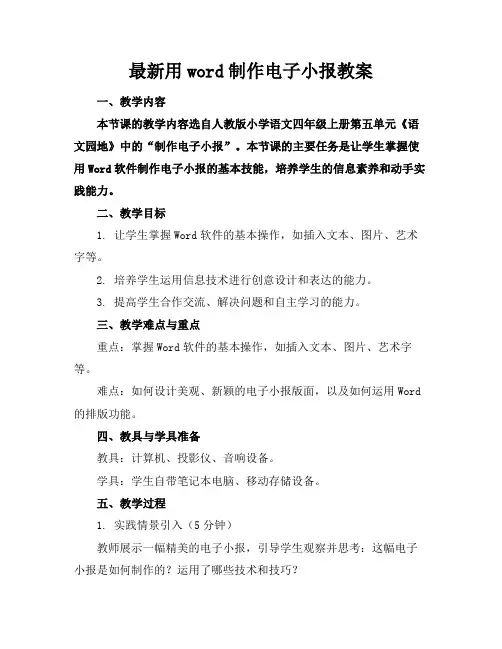
最新用word制作电子小报教案一、教学内容本节课的教学内容选自人教版小学语文四年级上册第五单元《语文园地》中的“制作电子小报”。
本节课的主要任务是让学生掌握使用Word软件制作电子小报的基本技能,培养学生的信息素养和动手实践能力。
二、教学目标1. 让学生掌握Word软件的基本操作,如插入文本、图片、艺术字等。
2. 培养学生运用信息技术进行创意设计和表达的能力。
3. 提高学生合作交流、解决问题和自主学习的能力。
三、教学难点与重点重点:掌握Word软件的基本操作,如插入文本、图片、艺术字等。
难点:如何设计美观、新颖的电子小报版面,以及如何运用Word 的排版功能。
四、教具与学具准备教具:计算机、投影仪、音响设备。
学具:学生自带笔记本电脑、移动存储设备。
五、教学过程1. 实践情景引入(5分钟)教师展示一幅精美的电子小报,引导学生观察并思考:这幅电子小报是如何制作的?运用了哪些技术和技巧?2. 讲解与演示(10分钟)教师讲解Word软件的基本操作,如插入文本、图片、艺术字等,并进行现场演示。
3. 学生实践(10分钟)学生分组进行实践,运用Word软件制作电子小报。
教师巡回指导,解答学生疑问。
4. 例题讲解(10分钟)教师展示几篇优秀的学生作品,引导学生分析其设计思路和技巧,讲解如何运用Word的排版功能。
5. 随堂练习(10分钟)学生根据所学知识和技巧,现场制作电子小报。
教师选取部分作品进行点评和讲评。
6. 作业布置(5分钟)教师布置课后作业,要求学生完善自己的电子小报作品,并学会分享和交流。
六、板书设计板书内容:1. Word软件基本操作:插入文本、图片、艺术字等。
2. 电子小报设计技巧:排版、配色、创意等。
七、作业设计作业题目:完善并分享自己的电子小报作品。
作业要求:1. 运用所学知识和技巧,完善自己的电子小报作品。
2. 将作品保存至移动存储设备,并在课堂上进行分享和交流。
八、课后反思及拓展延伸本节课结束后,教师应认真反思教学效果,针对学生的掌握情况,调整教学策略,以提高教学效果。
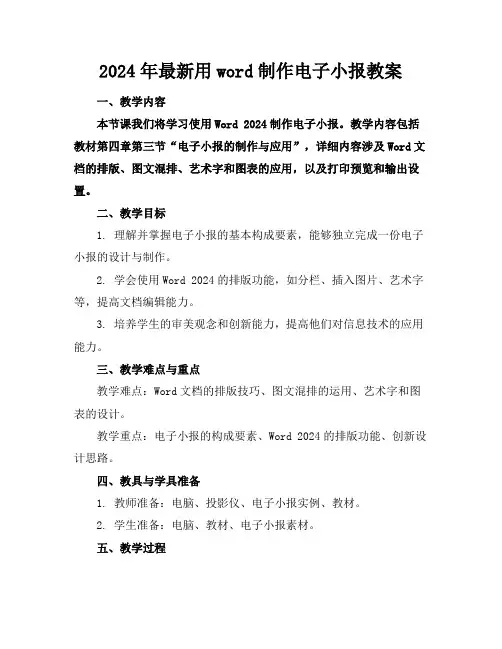
2024年最新用word制作电子小报教案一、教学内容本节课我们将学习使用Word 2024制作电子小报。
教学内容包括教材第四章第三节“电子小报的制作与应用”,详细内容涉及Word文档的排版、图文混排、艺术字和图表的应用,以及打印预览和输出设置。
二、教学目标1. 理解并掌握电子小报的基本构成要素,能够独立完成一份电子小报的设计与制作。
2. 学会使用Word 2024的排版功能,如分栏、插入图片、艺术字等,提高文档编辑能力。
3. 培养学生的审美观念和创新能力,提高他们对信息技术的应用能力。
三、教学难点与重点教学难点:Word文档的排版技巧、图文混排的运用、艺术字和图表的设计。
教学重点:电子小报的构成要素、Word 2024的排版功能、创新设计思路。
四、教具与学具准备1. 教师准备:电脑、投影仪、电子小报实例、教材。
2. 学生准备:电脑、教材、电子小报素材。
五、教学过程1. 导入:展示几份精美的电子小报实例,引导学生思考电子小报的构成要素和制作方法。
2. 理论讲解:(1)介绍电子小报的基本构成要素,如、副、、图片、艺术字等。
(2)讲解Word 2024的排版功能,如分栏、首行缩进、行间距等。
(3)演示如何插入图片、艺术字和图表,以及如何进行图文混排。
3. 实践操作:(1)学生根据教材和教师讲解,自行设计一份电子小报。
(2)教师巡回指导,解答学生在操作过程中遇到的问题。
4. 随堂练习:(1)学生完成一份电子小报的设计与制作。
(2)教师挑选几份作品进行展示和点评。
六、板书设计1. 电子小报的构成要素副图片艺术字图表2. Word 2024排版功能分栏首行缩进行间距插入图片、艺术字、图表七、作业设计1. 作业题目:制作一份关于“2024年科技发展”的电子小报。
2. 答案要求:至少包括、副、、图片、艺术字和图表。
八、课后反思及拓展延伸1. 教师反思:本节课的教学效果是否达到预期,学生在操作过程中是否存在普遍性问题,如何改进教学方法。

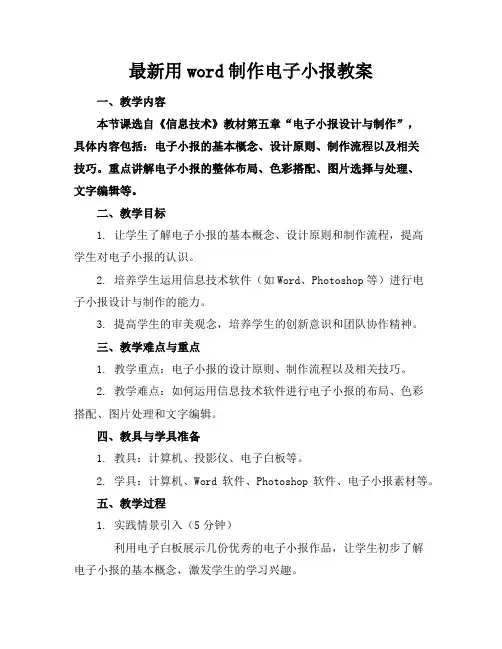
最新用word制作电子小报教案一、教学内容本节课选自《信息技术》教材第五章“电子小报设计与制作”,具体内容包括:电子小报的基本概念、设计原则、制作流程以及相关技巧。
重点讲解电子小报的整体布局、色彩搭配、图片选择与处理、文字编辑等。
二、教学目标1. 让学生了解电子小报的基本概念、设计原则和制作流程,提高学生对电子小报的认识。
2. 培养学生运用信息技术软件(如Word、Photoshop等)进行电子小报设计与制作的能力。
3. 提高学生的审美观念,培养学生的创新意识和团队协作精神。
三、教学难点与重点1. 教学重点:电子小报的设计原则、制作流程以及相关技巧。
2. 教学难点:如何运用信息技术软件进行电子小报的布局、色彩搭配、图片处理和文字编辑。
四、教具与学具准备1. 教具:计算机、投影仪、电子白板等。
2. 学具:计算机、Word软件、Photoshop软件、电子小报素材等。
五、教学过程1. 实践情景引入(5分钟)利用电子白板展示几份优秀的电子小报作品,让学生初步了解电子小报的基本概念,激发学生的学习兴趣。
2. 理论知识讲解(15分钟)介绍电子小报的设计原则、制作流程以及相关技巧,让学生对电子小报的制作有一个全面的认识。
3. 例题讲解(15分钟)以一份具体的电子小报为例,详细讲解其制作过程,包括布局、色彩搭配、图片处理和文字编辑等。
4. 随堂练习(10分钟)让学生根据所学知识,利用Word和Photoshop软件进行电子小报的设计与制作。
5. 互动交流(10分钟)学生相互展示自己的作品,进行评价、交流,教师给予指导和鼓励。
六、板书设计1. 电子小报基本概念2. 电子小报设计原则3. 电子小报制作流程4. 电子小报相关技巧七、作业设计1. 作业题目:设计一份关于“我的校园生活”的电子小报。
2. 答案要求:符合电子小报的设计原则,内容包括、图片、文字、排版等。
八、课后反思及拓展延伸1. 反思:本节课的教学效果如何,学生是否掌握了电子小报的制作方法,有哪些地方需要改进。
用Word制作电子小报---教学设计《用Word制作电子小报》教学设计西平县农场中学康奎课前预备:虽然同学在学习本课之前,已经把握了鼠标和键盘的操作、Word 的基本操作以及运用网络举行学习的能力,但是我们编辑小报需要大量的图文资料,假如上课的时候让同学通过搜寻引擎Google查找内容,势须要铺张大量的时光(注:我校一星期一个班仅一节课),我于是把这些预备时光放在课外,譬如中午或者是前一天的晚上时光,我有的放矢地引导他们,假如你是我们小学的校报我辑,你想出好一份图文并茂的校报,快速提高你的知名度,你得作好哪些预备工作呢?学生们马上会踊跃发言:首先是内容,出色的内容是报纸的生命线;第二是排版,干净艺术的版面会赏心悦目,使人获得一种精神享受,最后是不行缺少的插图,图片是无声的文字,高质量的图片赛过长篇大论。
在明了了大致框架以后,我就鼓舞同学自己先想想,出哪一方面的小报呢?是关于动物、植物、环保还是其他方面呢?给同学强调惟独定好内容以后,才干开头搜寻资料,否则你漫无目的查找,就是在铺张时光,为以后的编辑小报作好铺垫。
教学目标:学问目标:初步把握编辑一份完整的小报。
能力目标:把握插入艺术字、图片及图文混排的办法。
进展目标:培养同学自主探索和配合学习的能力。
情感目标:培养同学勇于拼搏、敢闯敢拼的精神,培养同学的环保意识、团结意识以及热心于公益事业的意识。
教学重点、难点:重点:通过自主探索,学会图文混排和插入文本框的办法。
难点:自主探索和小组配合学习办法的引导。
对教材的处理:教材所提供的任务比较容易,要求同学设计编辑一份“秋游”小报。
按照本课的教学目标,结合同学的心理年龄特征,我对教材的内容举行了一些调节,把微机房当成是我校“农中电视台”演播室,分四个小组A、B、C、D作为四个我辑队,胜出者作为优胜队。
教学办法和教学手段:本节课采纳“情景教学——任务驱动——自主探索——配合学习”等教学办法相融合的教学模式。
word如何制作电子报
推荐文章
word2016文档作文方格纸如何制作热度:如何在Word中制作二维码?热度:word文档中如何制作立体的圆形图片效果热度:Word文档如何用来制作工资条热度:word文档如何制作一张菜谱热度:
我们在网上会看到各种电子报,都会疑惑这是怎么制作的,其实通过word来制作的。
下面就跟店铺一起来看看吧。
word制作电子报的步骤
打开word,点击“文件” 菜单,点击“页面设置”。
选择“纵向”,确定。
用各种各样的自选图形作为文章的边框。
保证『绘图』工具前打√。
可在word底部,即『绘图』工具条的『自选图形』中选择自己喜欢的图形作为文章的边框。
在创建图形时,不要在“在此处创建图形” ,必须在文本框外建立图形。
双击需要美化的图形后,弹出『设置自选图形格式』的对话框。
修改“颜色与线条” 中的『填充』部分和『线条』部分,可以打造出不同效果的图形。
鼠标在CTRL键的帮助下,可选中多个自选图形,再在图形上点击右键,进行组合。
在『阴影样式』和『三维效果样式』的帮助下,增强自选图形更加立体。
选用与主题相符,具有一定意义的图片作为文章的边框。
用花边型的图片作分隔。
设计报头。
文本框=矩形+添加文本,右键自选图形,“添加文字” 。
标题的构思。
颜色做背景或图片做背景,完成。
Word制作电子手抄报在WORD中制作如下电子板报:第一步:打开一个空白的WORD文档启动WORD四种方法:双击Word快捷图标通过“开始”菜单创建空白word文档, 双击Word文档关联直接运行WINWORD.EXE文件第二步:设置页边距,设置页面方向为横向页面设置:单击文件—>页面设置在弹出对话框中设计上下左右页边距及页眉页脚边距在“纸型”标签中设置纸型和方向(数值如下图所示)第三步:利用文本框输入文字1)输入文本框(插入 文本框,或使用绘图工具栏上按钮)2)移动文本框到相应位置(选定文本框,光标放在边框处,箭头成黑十字时拖拽)3)改变文本框到合适大小(选定文本框,光标放在边框的白点上成双向箭头时拖拽)4)设置文本框格式(选定文本框,右击文本框边线 设置文本框格式,其中颜色和线条设置如下图所示)5)在文本框中输入文字完成文字输入后,板报如下图:第四步:文档的排版字符的格式化(格式工具栏按钮或格式 字体,打开“字体”对话框)“字体”选项卡:用于设置字体、字号、字形、字符颜色、下划线、着重号和静态效果等;“字符间距”选项卡:用于设置字符的横向缩放比例、字符间距、字符的位置等内容;“文字效果”选项卡:用于设置字符的六种动态效果段落排版(格式工具栏按钮或格式 段落,打开“段落”对话框) “段落”对话框:段落缩进、特殊格式、段前段后距离、行距、对齐方式本案例中板报的各部分文字及段落排版如下:基督教徒的盛节——圣诞节:标题方正舒体,四号,加粗,梅红,居中;正文华文行楷,五号,首行缩进2字符,两端对齐。
圣诞节的起源:标题楷体_GB2312,小四,加粗,深蓝,居中;正文隶书,五号,首行缩进2字符,行距最小值0磅,两端对齐。
圣诞老人:标题华文行楷,小四,加粗,褐色;正文方正舒体,小四,首行缩进6字符,行距最小值0磅,左对齐。
圣诞色:标题宋体,小四,加粗,三个字颜色分别为红色绿色白色;正文幼圆,五号,首行缩进2字符,行距最小值0磅,两端对齐。
《使用WORD制作电子版报》教学设计
一、学生情况:
学生在小学简单学过了WORD,但不系统,遗忘率较高,因而在初中要进一步进行系统的学习,提高学生运用WORD进行文字处理的能力。
二、教学目标分析
知识目标:
1、掌握如何进行页面设置。
2、掌握如何添加艺术字。
3、掌握如何添加装饰文本框。
4、掌握如何添加图片。
能力目标:
1、提高学生综合运用WORD进行编辑排版的能力。
2、提高学生的审美能力。
三、教学方法:讲授法、引导法、任务驱动法、抛锚式教学法等
四、重难点:艺术字和文本框的修饰。
五、教学过程:
1、展示电子报刊图例,让学生观察电子报刊有哪些元素。
2、提示如何添加和修饰艺术字、文本框,如何添加修改图片。
3、学生练习(教师巡堂辅导):
(1)设置一张上下左右边距为2CM的A4纸。
(2)添加艺术字报题。
(3)添加文本框输入电子报刊的出版信息。
(4)添加文本框输入一篇小短文。
(5)添加一张图片。
(6)保存后上交。
六、反思:
本课的知识量较大,部份基础弱的学生不能在短时间内全部接收,因而要指导他们充分运用学习网站内的教学视频片断,灵活运用视频的终止、播放功能,按片断步的骤解决操作问题。
如仍无法解决就要举手问老师。
公开课教案
WORD 电子小报制作——“美丽的宜宾”
WORD 电子小报制作(公开课)
授课班级: 授课教师: 授课时间:
教学内容:运用WORD2000的文本框、艺术字、边框、底纹等各种技巧完成电子小报的制
作。
教学目的:通过本节的学习,让学生掌握WORD 的文本框、图片插入、艺术字体等WORD
的排版操作。
教学难点:掌握WORD 的特殊排版操作。
教学重点:重点针对学生对WORD2000的综合排版能力进行培养和训练。
教学地点:多媒体阶梯教室 复习旧课引入新课:
简要回顾WORD 的页面设置、页眉页脚、文本框、艺术字体等WORD 基本编辑操作。
提出问题:怎样将各种WORD 编辑操作结合起来?引入新课:综合应用(WORD 电子小报制作)。
新课内容: 一、操作演示
制作WORD 电子小报制作“美丽的宜宾”
操作步骤:
1)启动WORD 进行页面设置,设置适当的版面大小。
(A4横向) 2)设置文档的主题内容“美丽的宜宾”,用艺术字体完成。
3)再有艺术字体工具插入“Welcome to our YIBIN!”和“万里长江第一城”。
4)根椐排版美观原规,在相关位置插入文本框。
5)输入相应的文本内容,并设置文本框的填充颜色。
6)在文本框适当的位置处,插入相关图片并调整其大小。
7)设置文本框的边框样式。
8)同理完成余下的版面操作。
9)注意微调,各文本框的位置摆放整、图片的大小调整、字体的颜色是否适当等。
10)设置页面边框样式。
11)预览最终效果。
12)保存文档。
注:由于电子小报常插入大量的图片,经常会调整位置改变大小,所以最好多采用文本框技术。
二、检测教学效果
抽学生现场完成一些简单的操作,并作简要点评。
三、总结
总结本节的知识要点。
注意事项:1.制作电子小报,首先应设计出整体规划。
2.字体颜色与背景色应形成鲜对比,千万不能颜色相同。
3.电子小报时常用到图片,最好多采用文本框完成图片的插入及排版。
4.注意把握美观原规,内容紧扣主题。
四、布置作业:
完成P139 ,3题;P141,5题。